
In questo tutorial, ti mostreremo come installare OpenLDAP su Debian 11. Per chi non lo sapesse, OpenLDAP è un'implementazione gratuita e open source di Lightweight Directory Access Protocollo rilasciato sotto OpenLDAP Public License. È un protocollo indipendente dalla piattaforma che può essere utilizzato per servizi di autenticazione centralizzata e accesso alle directory come e-mail e altre applicazioni.
Questo articolo presuppone che tu abbia almeno una conoscenza di base di Linux, sappia come usare la shell e, soprattutto, che ospiti il tuo sito sul tuo VPS. L'installazione è abbastanza semplice e presuppone che tu sono in esecuzione nell'account root, in caso contrario potrebbe essere necessario aggiungere 'sudo ' ai comandi per ottenere i privilegi di root. Ti mostrerò passo passo l'installazione di OpenLDAP su una Debian 11 (Bullseye).
Prerequisiti
- Un server che esegue uno dei seguenti sistemi operativi:Debian 11 (Bullseye).
- Si consiglia di utilizzare una nuova installazione del sistema operativo per evitare potenziali problemi.
- Accesso SSH al server (o semplicemente apri Terminal se sei su un desktop).
- Un
non-root sudo usero accedere all'root user. Ti consigliamo di agire comenon-root sudo user, tuttavia, poiché puoi danneggiare il tuo sistema se non stai attento quando agisci come root.
Installa OpenLDAP su Debian 11 Bullseye
Passaggio 1. Prima di installare qualsiasi software, è importante assicurarsi che il sistema sia aggiornato eseguendo il seguente apt comandi nel terminale:
sudo apt update sudo apt upgrade
Passaggio 2. Installazione di OpenLDAP su Debian 11.
Per impostazione predefinita, OpenLDAP è disponibile sul repository di base di Debian 11. Quindi, ora esegui il seguente comando di seguito per installare i pacchetti OpenLDAP sul tuo sistema Debian:
sudo apt install slapd ldap-utils
Durante l'installazione, ti verrà chiesto di impostare la password per l'utente amministratore di OpenLDAP:
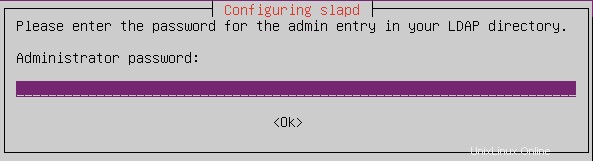
Passaggio 3. Configurazione del server OpenLDAP.
Ora impostiamo l'FQDN (Fully Qualified Domain Name) del server utilizzando il seguente comando:
sudo hostnamectl set-hostname ldap.idroot.us
Quindi, modifica '/etc/hosts ' file utilizzando un editor di testo preferito:
sudo nano /etc/hosts
Copia e incolla la seguente configurazione:
192.168.77.21 ldap.idroot.us ldap
Salva e chiudi il file, quindi esci dalla sessione SSH corrente e accedi nuovamente al tuo server. Una volta effettuato l'accesso, esegui il comando seguente per riconfigurare OpenLDAP pacchetto 'slapd ':
sudo dpkg-reconfigure slapd
Dovrai quindi rispondere alle seguenti domande:
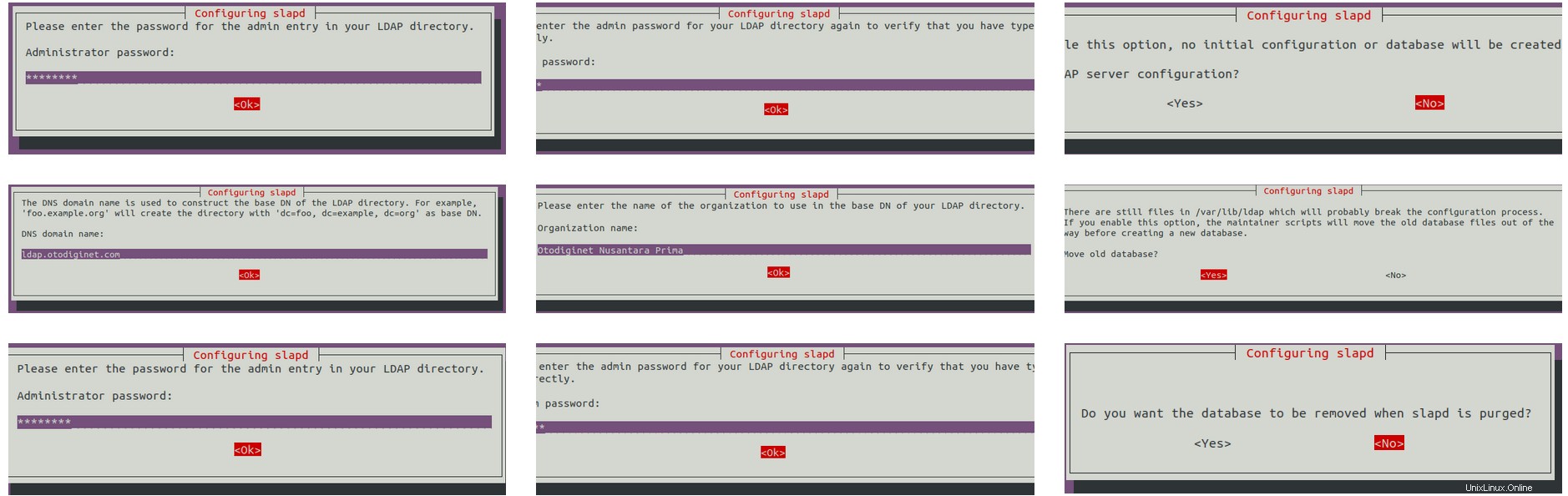
Per verificare la configurazione di OpenLDAP, esegui 'slapcat ' comando:
sudo slapcat
Infine, riavvia lo 'slapd ' servizio per applicare nuove modifiche:
sudo systemctl restart slapd sudo systemctl status slapd
Passaggio 4. Configurazione del firewall.
Per impostazione predefinita, il firewall UFW è abilitato su Debian. A seconda del file di configurazione OpenLDAP, apri le porte LDAP e LDAPS per consentire il traffico:
sudo ufw allow LDAP sudo ufw allow LDAPS sudo ufw reload
Passaggio 5. Impostazione del gruppo utenti.
Ora impostiamo il gruppo sul server OpenLDAP utilizzando il file LDIF (LDAP Data Interchange Format):
sudo nano /etc/ldap/users.ldif
Aggiungi la seguente configurazione:
dn: ou=chedelics,dc=idroot,dc=us objectClass: organizationalUnit ou: chedelics
*Questa configurazione creerà un nuovo gruppo denominato 'chedelics' sul nome di dominio 'idroot.us.
Salva e chiudi il file, quindi esegui 'ldapadd ' comando di seguito per aggiungere il gruppo definito in 'users.ldif ' file:
sudo ldapadd -D "cn=admin,dc=idroot,dc=us" -W -H ldapi:/// -f /etc/ldap/users.ldif
Per verificare il gruppo 'chedelics', esegui 'ldapsearch ' comando qui sotto. Questo comando mostrerà i gruppi disponibili sul server OpenLDAP:
sudo ldapsearch -x -b "dc=idroot,dc=us" ou
Passaggio 6. Configurazione di un nuovo utente.
Una volta impostato il gruppo su OpenLDAP, ora puoi aggiungere un nuovo utente al server OpenLDAP:
sudo nano meilana.ldif
Aggiungi la seguente configurazione:
# Add user alice to LDAP Server dn: cn=alice,ou=chedelics,dc=idroot,dc=us objectClass: top objectClass: account objectClass: posixAccount objectClass: shadowAccount cn: alice uid: alice uidNumber: 10001 gidNumber: 10001 homeDirectory: /home/meilana userPassword: Your-Strong-Password loginShell: /bin/bash
Salva e chiudi il file, quindi esegui 'ldapadd ' comando di seguito per aggiungere un nuovo utente basato su 'meilana.ldif ' file:
sudo ldapadd -D "cn=admin,dc=idroot,dc=us" -W -H ldapi:/// -f meilana.ldif
Infine, esegui il 'ldapsearch ' comando di seguito per ottenere l'elenco degli utenti sul server OpenLDAP:
sudo ldapsearch -x -b "ou=chedelics,dc=idroot,dc=us"
Congratulazioni! Hai installato con successo OpenLDAP. Grazie per aver utilizzato questo tutorial per installare l'ultima versione di OpenLDAP su Debian 11 Bullseye. Per ulteriore aiuto o informazioni utili, ti consigliamo di controllare OpenLDAP ufficiale sito web.